Quando ripristinate l’iPhone oppure ne comprate uno nuovo, se non usate un precedente backup per importare file e preferenze, per impostazione predefinita lo schemo si accende ogni qual volta sollevate il dispositivo. Questa funzione è disponibile su iPhone a partire da iOS 10 ed imita il funzionamento di Apple Watch, che attiva lo schermo quando si solleva il polso per dare uno sguardo all’ora o alle notifiche ricevute.
Che piaccia o no, questa accensione automatizzata comporta un leggero aumento dei consumi della batteria perché talvolta può attivarsi anche quando non è richiesto: ci viene in mente quando il telefono, disteso a faccia in giù su un tavolo, viene ruotato per tenere lo schermo rivolto verso l’alto e poterlo controllare al volo quando arriva una nuova notifica, oppure quando si sta gesticolando con il telefono in mano (e noi italiani gesticoliamo molto…); o anche soltanto quando si sposta l’iPhone da una parte all’altra, un particolare movimento potrebbe venire interpretato dal sistema operativo come l’azione di sollevamento dello schermo per buttarci un’occhio.
Quale che sia il caso, soprattutto sugli iPhone più vecchi o più piccoli, dove l’energia accumulabile nelle celle della batteria non è moltissima, può valere la pena disattivare questa funzione per prolungarne l’autonomia. Se siete di questo avviso, probabilmente adesso vi state chiedendo: come si fa?
Semplicissimo: è sufficiente aprire l’app “Impostazioni”, quindi accedere alla scheda denominata “Schermo e luminosità”, quindi scorrere verso il basso fino a raggiungere la voce “Alza per attivare”: spegnete il relativo interruttore e vi libererete di questo automatismo. D’ora in avanti per risvegliare lo schermo potrete pigiare una volta il tasto di accensione laterale, oppure poggiare il dito sul sensore Touch ID (se avete a che fare con un iPhone dotato di tasto Home); invece su iPhone X e tutti gli altri iPhone dotati di Face ID è presente l’opzione “Tocca per attivare” (in Impostazioni > Accessibilità) che consente di risvegliare lo schermo bussandoci sopra.
Su Macitynet trovi centinaia di tutorial su iPhone e iPad: parti da questa pagina.

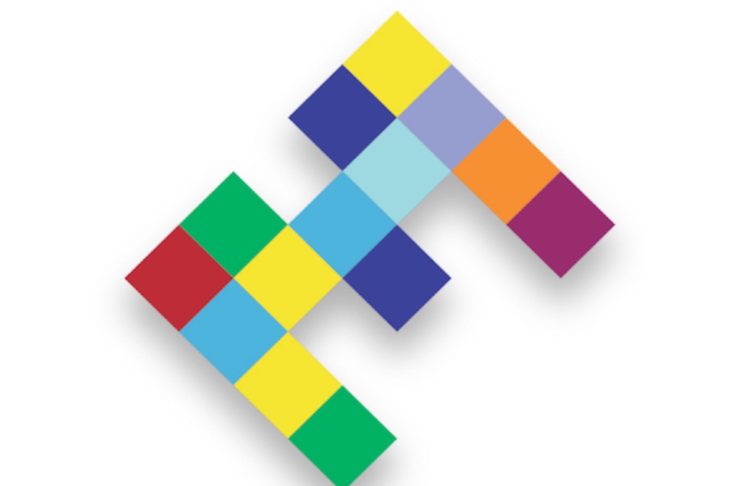
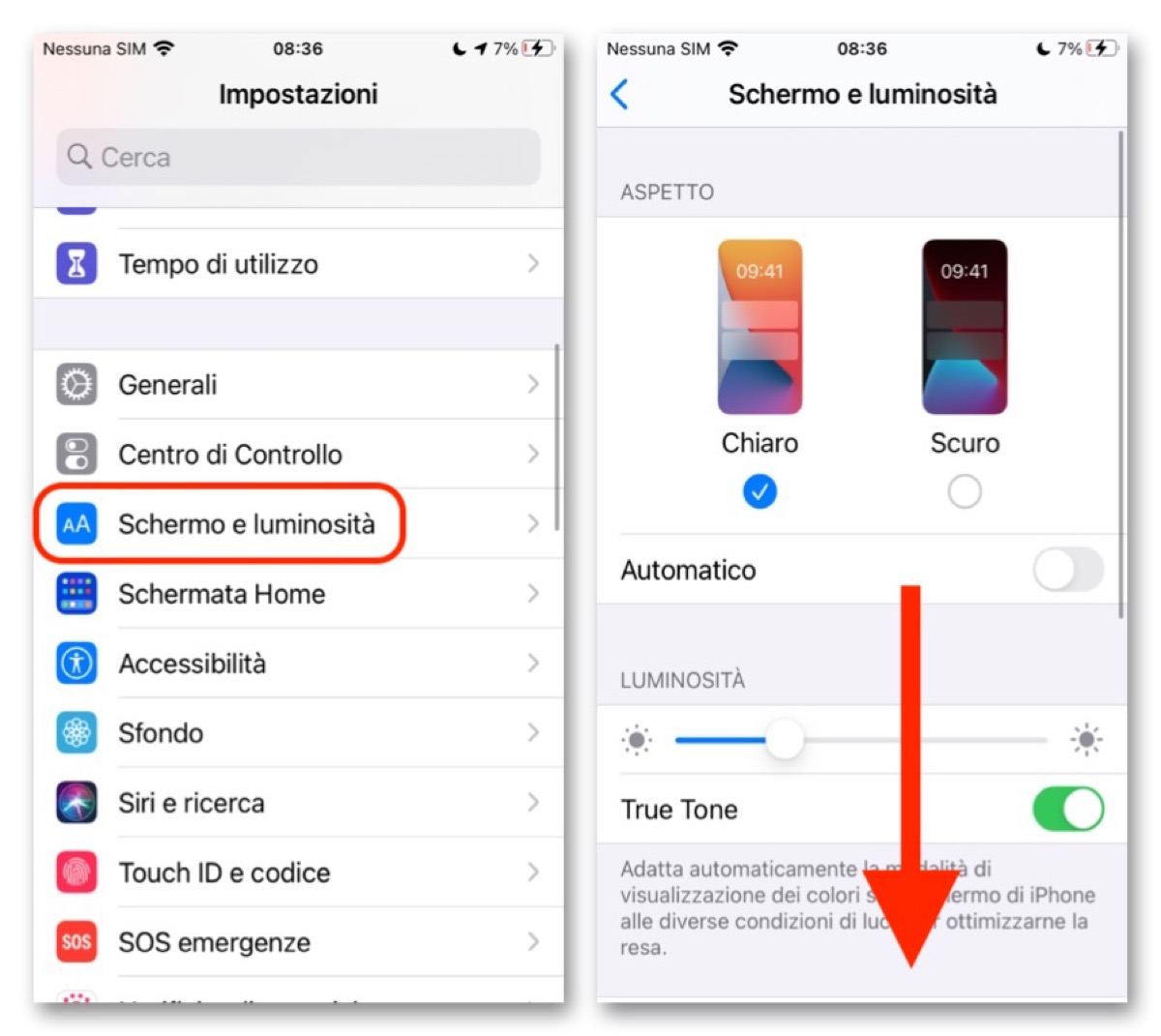
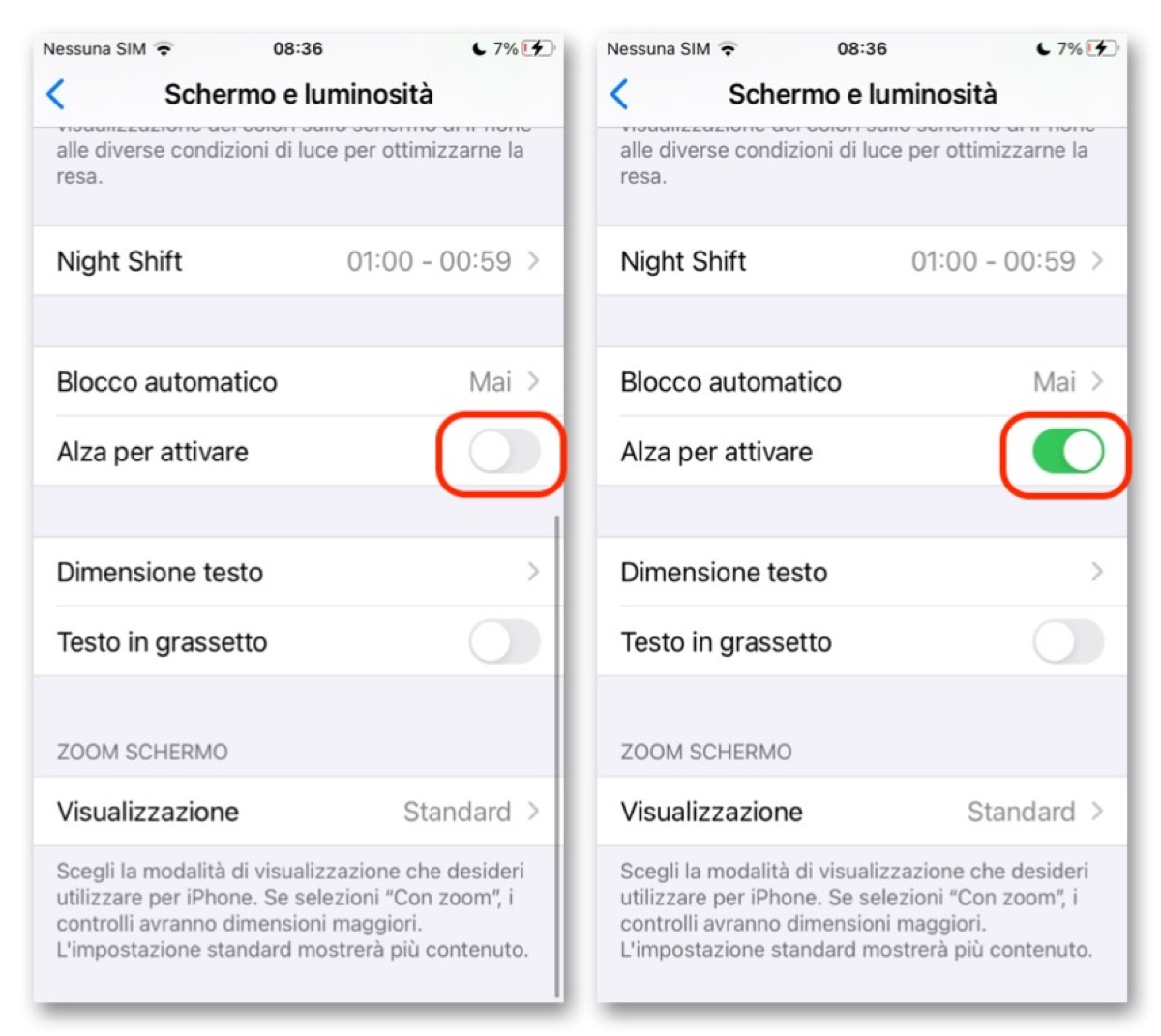
![iGuide per i regali di Natale - macitynet..ti CTA Natale iGuida [per Settimio] - macitynet.it](https://www.macitynet.it/wp-content/uploads/2025/12/regali-di-natale-consigli-di-macitynet.jpg)











